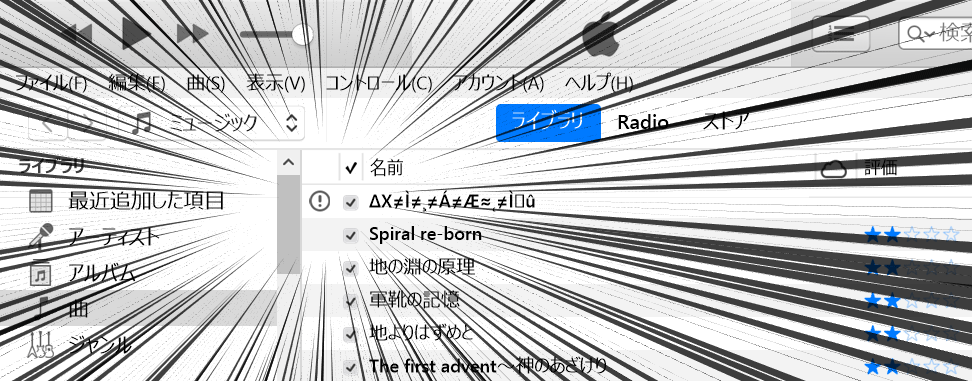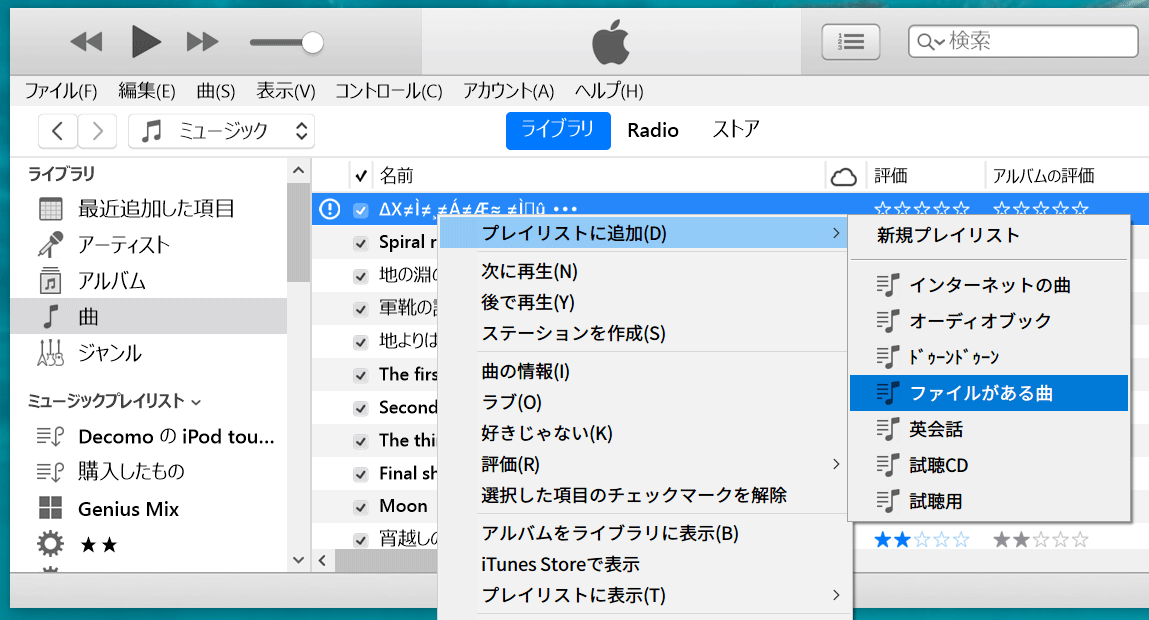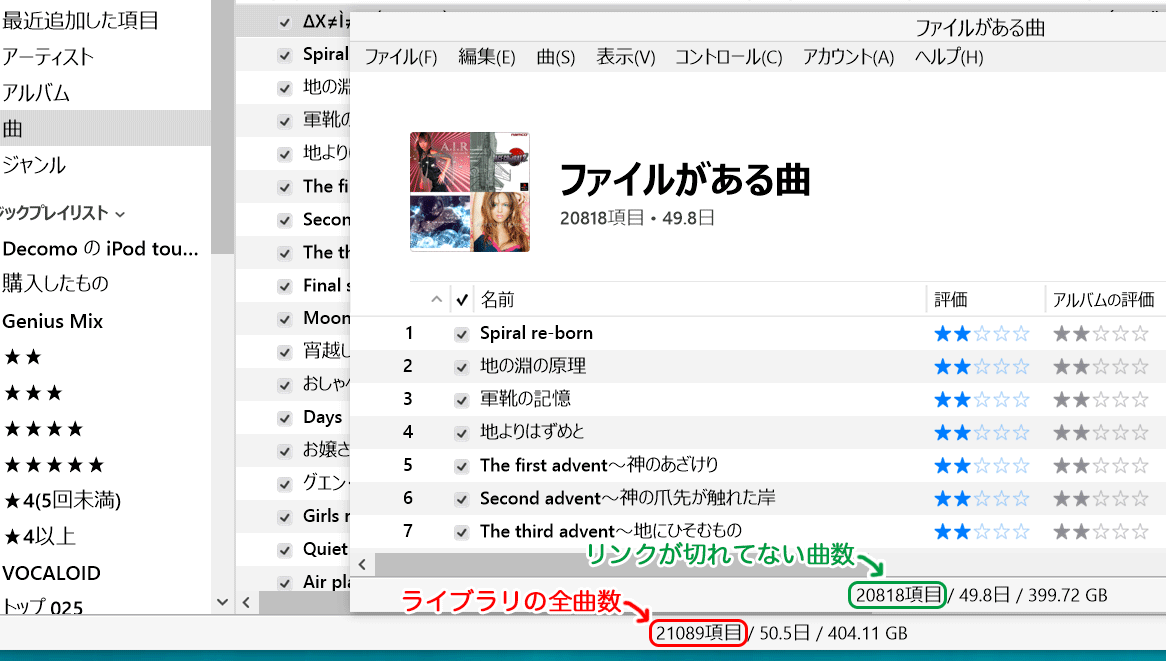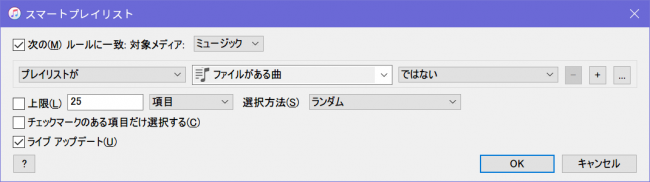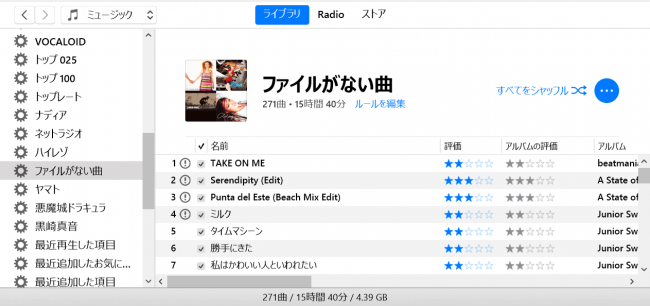iTunesでファイルのリンクが切れた曲をリストアップする方法
マシン移行などでiTunesライブラリを移動した際、ファイルが行方不明となり曲とのリンクが切れることがある。曲名の先頭にビックリマークが付く忌まわしきアレ。
アルバム単位でごっそりリンク切れしてくれれば分かりやすいが、数万曲あるうちの数曲とかだと実に厄介だ。リンク切れ曲を一挙にリストアップする方法を探してたら、海外フォーラムで実に巧妙な方法が紹介されていた。備忘録と困っている人のために画像付きでリストアップ方法を解説する。
1. 「ファイルがある曲」プレイリストを作る
iTunesメニューのファイル→新規→プレイリストをクリックし、新規プレイリストを作る。名前なんでもいいんだけど、分かりやすく「ファイルがある曲」とでもしておく。
iTunesの左ペイン→ライブラリ→曲をクリックし、Ctrl+A (Command+A)で全曲を選択する。そして任意の曲の上で右クリック→プレイリストに追加で、先ほどの「ファイルがある曲」を選ぶ。
プレイリストへ曲を追加する際、iTunesはファイルの有無を確認しているそうだ。今回は全曲なので、追加が終わるまで結構待たされる。その間、プログレスバーとかは出ずiTunesが固まった状態になるが、お茶でも飲みつつ辛抱強く待つ。処理が終わればiTunesが再び操作できるようになる。
リンク切れファイルがあれば、この段階でライブラリの曲数とプレイリストの曲数に差が出る。
2. 「ファイルがない曲」スマートプレイリストを作る
続いて「ファイルがない曲」を探し出すスマートプレイリストを作る。
iTunesメニューのファイル→新規→スマートプレイリストをクリックし、以下の条件で「ファイルがない曲」リストを作る。
- 次のルールに一致 → ✅チェック
- 対象メディア:ミュージック
- 「プレイリストが」「ファイルがある曲」「ではない」
- 上限 → チェックしない
- チェックマークのある項目だけ選択する → ☐チェックしない
- ライブアップデート → ✅チェック